
【初心者向け】Googleスプレッドシートの定型作業をマクロで自動化!プログラミング知識ゼロでもできる【アダアフィ】
こんにちは〜。
アダルトアフィリエイトはじめて 3ヶ月のMaSです。
動画紹介アダアフィを空き時間にチョコチョコやってます。
動画紹介アダアフィをやっていると、もれなく大量にデータをあつかうことになります。
そして定形作業という面倒くさいのももれなく一緒についてきます。
例えば毎回 A列のデータとC列のデータを組み合わせてE列に一つのデータとしてまとめる など。
1回2回程度なら苦にならない作業でも、積もり積もれば苦行でしかありません。
そこでGoogleスプレッドシートのマクロを使って定形作業を自動化しちゃいます。
難しいんじゃないかって?
いえいえ プログラムの知識ゼロでできます。
Googleスプレッドシートマクロの手順
Googleスプレッドシートでマクロを使うのはとっても簡単です。
マクロ記録
マクロ実行
はい、たったの2ステップでGoogleスプレッドシートの自動化が可能になります。
たとえば こんな処理。
Wordpressインポート用データをGoogleスプレッドシートで作成するとして
A列 作品名
B列 女優名
C列 商品番号
のデータを E列に ブログ用タイトルとしてまとめたい場合。

=A2&" "&B2&" "&C2E列でA、B、C列を結合する式を毎回書いたりします。
これが、面倒なんです。最初はいいけど、3ファイル目とかになるともうダルい。
そこで毎回の決まり切った処理をマクロでズバッと自動化します。
マクロ記録
まずは毎回の定型作業をGoogleスプレッドシートのマクロに記録させます。
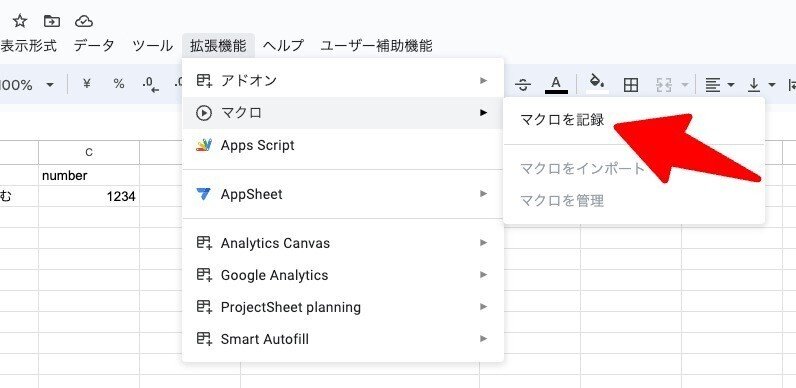
拡張機能 > マクロ > マクロを記録
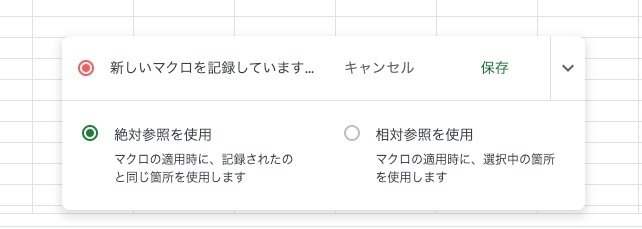
マクロを記録しています と出るので、このままGoogleスプレッドシートで
作業をおこないます。
今回はさきほどのGoogleスプレッドシートのA、B、CをE列に結合します。E列に文字連結数式を記載。
作業が終わったら 保存 をクリック。名前をつけてマクロを保存します。
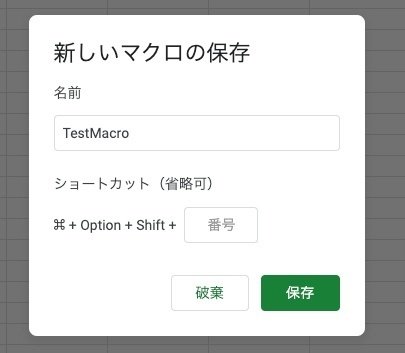
マクロ実行
記録したマクロを実行します。
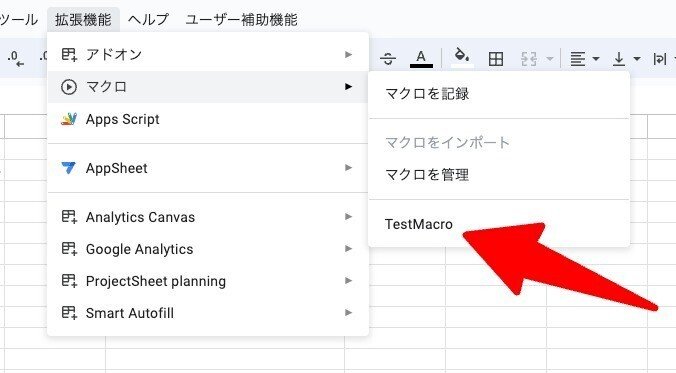
拡張機能 > マクロ から先程作成したマクロをクリックで実行。
認証を求められます。

上記 認証画面から OK から 自分のGoogleアカウントを選択 許可 をクリックしてマクロの実行を許可してあげます。
そこから再度マクロを実行。

一瞬で作業完了します。
他のファイルでもマクロを使えるようにする
実は今回作成したマクロは、マクロを作成したファイルでしか使えません。
他のファイルでも今回のマクロを呼び出して使えるようにします。
手順
デプロイ 他のファイルでも使えるようにする
ライブラリ読み込み マクロを読み込んで使う
デプロイ
拡張機能>AppScript をクリック。

さきほどレコーディンされた作業内容がコード化されてます。スゴっ。
Googleの凄さを横目にみつつ右上の 「デプロイ」から「新しいデプロイ」をクリック。
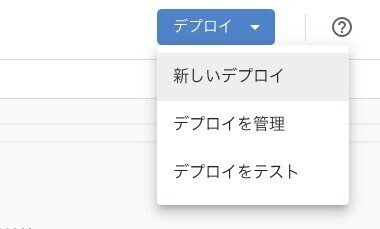
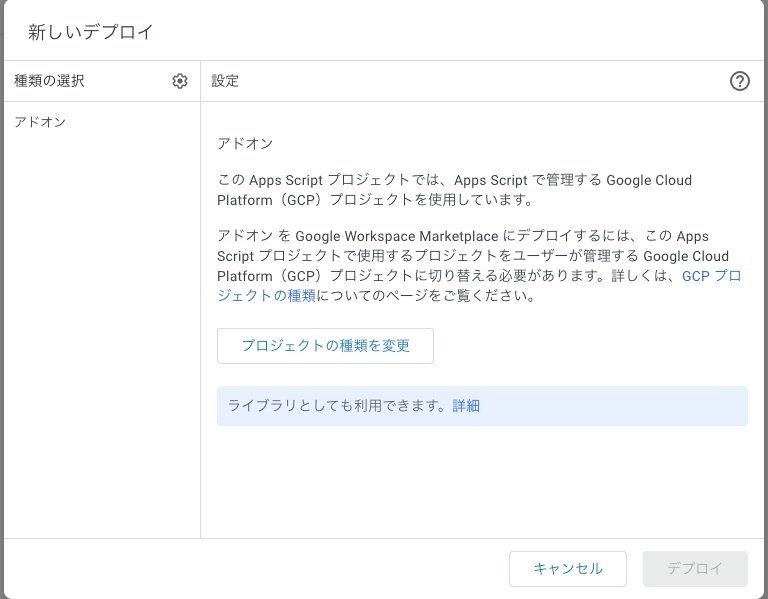
「プロジェクトの種類を変更」をクリックします。
スクリプトIDを控える

表示されているスクリプトIDを控えておきます。
このスクリプトIDは、他のファイルからマクロを呼び出す時に必要になります。
あとタイムゾーンもデフォルトではアメリカ東部時間になっているので +9:00 東京 に変更しておきましょう。
ライブラリ読み込み
ではマクロを呼び出して使ってみましょう。
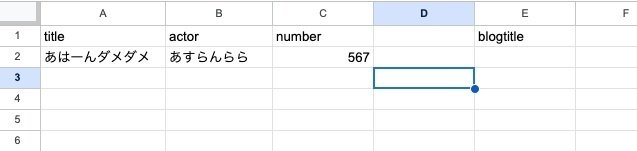
拡張機能 > AppScript から ライブラリ + をクリック。

スクリプトID メモしたスクリプトID
ID Fなど1文字設定が使いやすい

追加時に設定したIDを使ってスクリプトを呼び出します。

マクロで作成した関数が呼び出せるのでそのままスクリプト記載。
function myFunction() {
F.TestMacro();
}
実行をクリック
認証をおこなうと記録したマクロが実行されます。

めんどうな定形作業はサクッと自動化
作業内容が多くても一度マクロに記録をすればサクッと一瞬でやってくれます。
WordPress ACF のフィールドキーをセットしたり、文字を連結させたり重宝してます。
アクセス集めに時間と頭を使おうっと。
ではでは。
この記事が気に入ったらサポートをしてみませんか?
